Configurare un dominio personalizzato in Frontdoor di Azure usando il portale di Azure
Quando si usa Frontdoor di Azure per il recapito delle applicazioni, un dominio personalizzato consente di visualizzare il proprio nome di dominio nelle richieste utente. Questa visibilità può migliorare la praticità dei clienti e supportare le attività di personalizzazione.
Per impostazione predefinita, dopo aver creato un profilo e un endpoint frontdoor di Azure Standard/Premium, l'host dell'endpoint è un sottodominio di azurefd.net. Ad esempio, l'URL potrebbe essere simile a https://contoso-frontend-mdjf2jfgjf82mnzx.z01.azurefd.net/activeusers.htm.
Per rendere gli URL più intuitivi e personalizzati, Frontdoor di Azure consente di associare un dominio personalizzato. In questo modo, il contenuto può essere distribuito usando un dominio personalizzato nell'URL, ad esempio https://www.contoso.com/photo.png, anziché il dominio predefinito di Frontdoor di Azure.
Prerequisiti
- Assicurarsi di avere configurato un profilo frontdoor di Azure. Per indicazioni, vedere Avvio rapido: Creare un'istanza di Frontdoor di Azure Standard/Premium.
- Ottenere un dominio personalizzato se non ne è disponibile uno. È possibile acquistarne uno da un provider di dominio. Ad esempio, vedere Acquistare un nome di dominio personalizzato.
- Se i domini DNS sono ospitati in Azure, delegare il DNS del provider di dominio a DNS di Azure. Per istruzioni, vedere Delegare un dominio a DNS di Azure. Se si usa un altro provider di dominio per DNS, convalidare manualmente il dominio immettendo i record TXT DNS necessari.
Aggiungere un nuovo dominio personalizzato
Nota
Se un dominio personalizzato è già convalidato in un profilo frontdoor di Azure o rete CDN Microsoft, non può essere aggiunto a un altro profilo.
Per configurare un dominio personalizzato, passare al riquadro Domini del profilo frontdoor di Azure. È possibile configurare e convalidare un dominio personalizzato prima di associarlo a un endpoint. È possibile associare un dominio personalizzato e i suoi sottodomini a un solo endpoint alla volta. Tuttavia, è possibile usare sottodomini diversi dello stesso dominio personalizzato per profili frontdoor di Azure diversi. È anche possibile eseguire il mapping di domini personalizzati con sottodomini diversi allo stesso endpoint di Frontdoor di Azure.
In Impostazioni selezionare Domini per il profilo frontdoor di Azure. Quindi selezionare + Aggiungi.
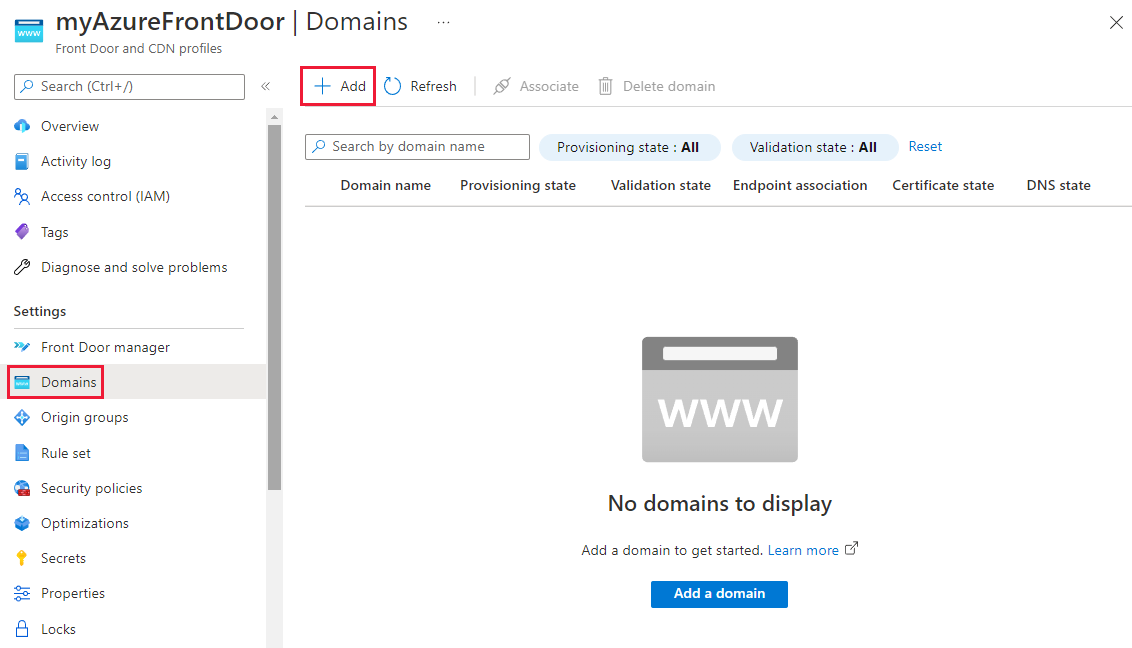
Nel riquadro Aggiungi un dominio selezionare il tipo di dominio. È possibile scegliere Dominio convalidato non di Azure o dominio pre-convalidato di Azure.
Dominio non convalidato da Azure: il dominio richiede la convalida della proprietà. È consigliabile usare l'opzione DNS gestita da Azure. È anche possibile usare il proprio provider DNS. Se si sceglie DNS gestito da Azure, selezionare una zona DNS esistente e selezionare un sottodominio personalizzato esistente o crearne uno nuovo. Se si usa un altro provider DNS, immettere manualmente il nome di dominio personalizzato. Selezionare quindi Aggiungi per aggiungere il dominio personalizzato.
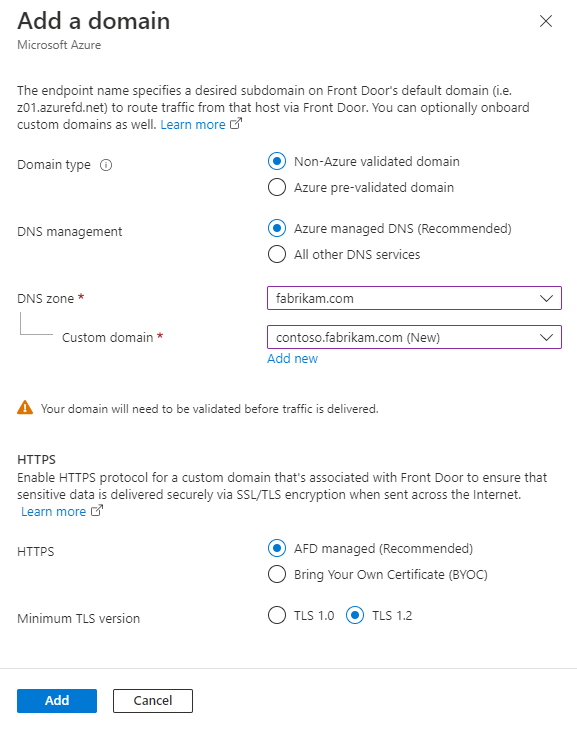
Dominio pre-convalidato di Azure: il dominio è già convalidato da un altro servizio di Azure, quindi la convalida della proprietà del dominio non è necessaria da Frontdoor di Azure. Viene visualizzato un elenco a discesa di domini convalidati da diversi servizi di Azure.
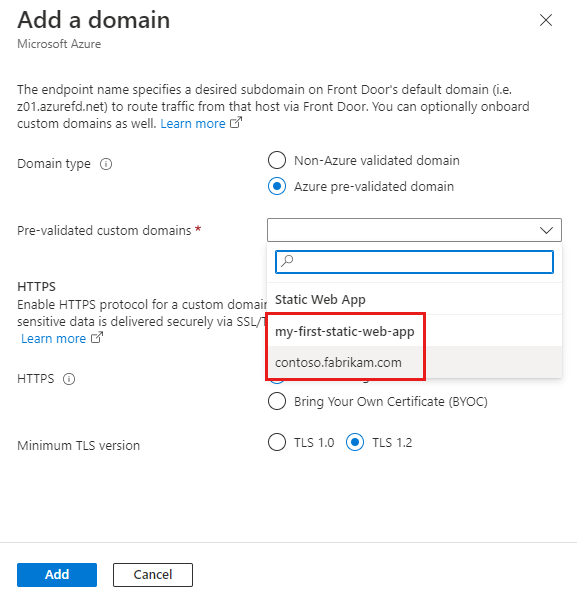
Nota
- Frontdoor di Azure supporta sia i certificati gestiti da Azure che i certificati BYOC (Bring Your Own Certificates). Per i domini non convalidati da Azure, i certificati gestiti da Azure vengono emessi e gestiti da Frontdoor di Azure. Per i domini prevalidati di Azure, il certificato gestito da Azure viene rilasciato e gestito dal servizio di Azure che convalida il dominio. Per usare il proprio certificato, vedere Configurare HTTPS in un dominio personalizzato.
- Frontdoor di Azure supporta i domini prevalidati di Azure e le zone DNS di Azure in sottoscrizioni diverse.
- Attualmente, i domini prevalidati di Azure supportano solo i domini convalidati da App Web statiche di Azure.
Un nuovo dominio personalizzato inizialmente ha uno stato di convalida di invio.

Nota
- A partire da settembre 2023, Frontdoor di Azure supporta la convalida della proprietà del dominio basata su BYOC. Frontdoor di Azure approva automaticamente la proprietà del dominio se il nome del certificato (CN) o il nome alternativo soggetto (SAN) del certificato specificato corrisponde al dominio personalizzato. Quando si seleziona certificato gestito di Azure, la proprietà del dominio continua a essere convalidata tramite il record TXT DNS.
- Per i domini personalizzati creati prima del supporto della convalida basata su BYOC, se lo stato di convalida del dominio è qualcosa di diverso da Approvato, attivare l'approvazione automatica selezionando Convalida riconvalida stato>nel portale. Se si usa lo strumento da riga di comando, attivare la convalida del dominio inviando una richiesta vuota
PATCHall'API di dominio. - Un dominio prevalidato di Azure avrà lo stato di convalida In sospeso. Verrà automaticamente modificato in Approvato dopo alcuni minuti. Dopo l'approvazione, passare a Associare il dominio personalizzato all'endpoint di Frontdoor e completare i passaggi rimanenti.
Dopo alcuni minuti, lo stato di convalida verrà modificato in In sospeso.
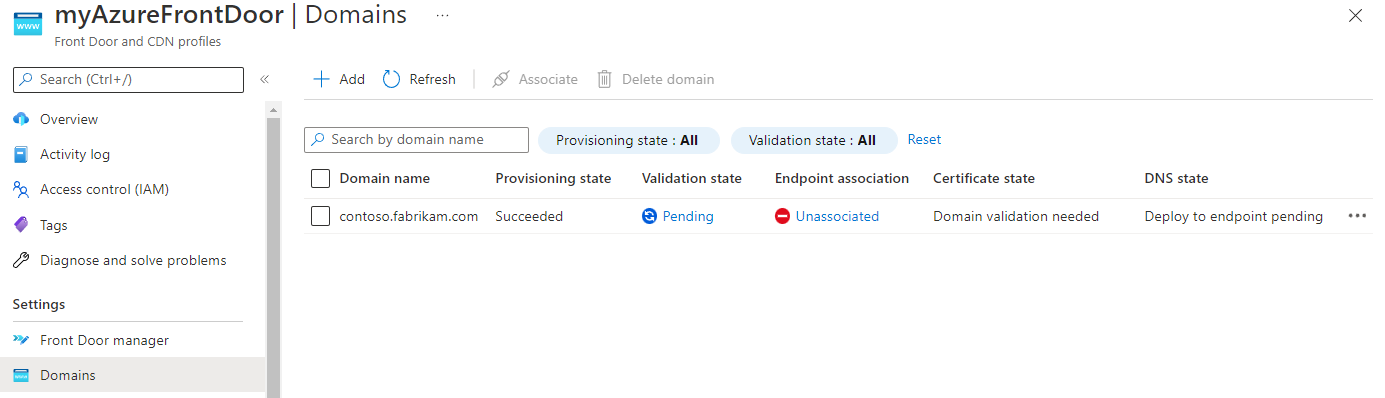
Selezionare lo stato di convalida In sospeso . Viene visualizzato un nuovo riquadro con le informazioni sul record TXT DNS necessarie per convalidare il dominio personalizzato. Il record TXT è nel formato
_dnsauth.<your_subdomain>.- Se si usa una zona basata su DNS di Azure, selezionare Aggiungi per creare un nuovo record TXT con il valore specificato nella zona DNS di Azure.
- Se si usa un altro provider DNS, creare manualmente un nuovo record TXT denominato
_dnsauth.<your_subdomain>con il valore visualizzato nel riquadro.
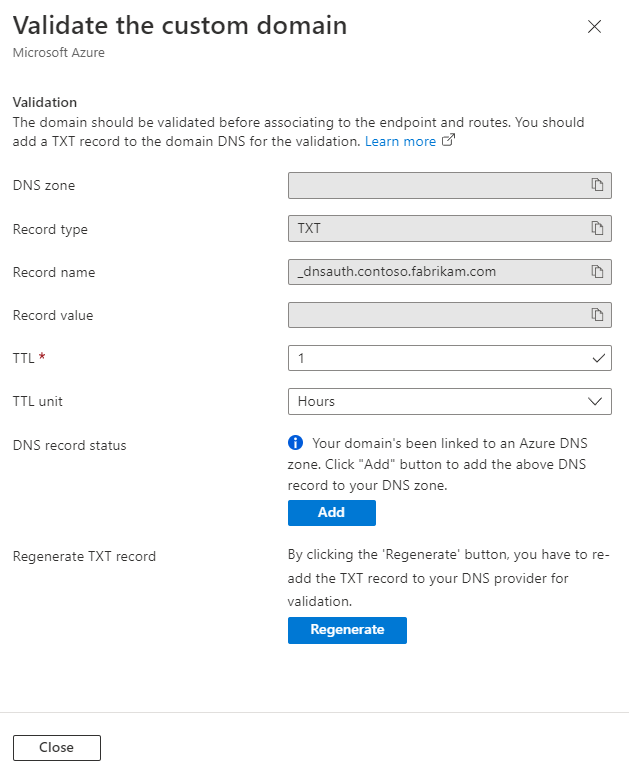
Chiudere il riquadro per tornare all'elenco di domini personalizzati. Lo stato di provisioning del dominio personalizzato deve essere modificato in Provisioning e lo stato di convalida deve essere modificato in Approvato.
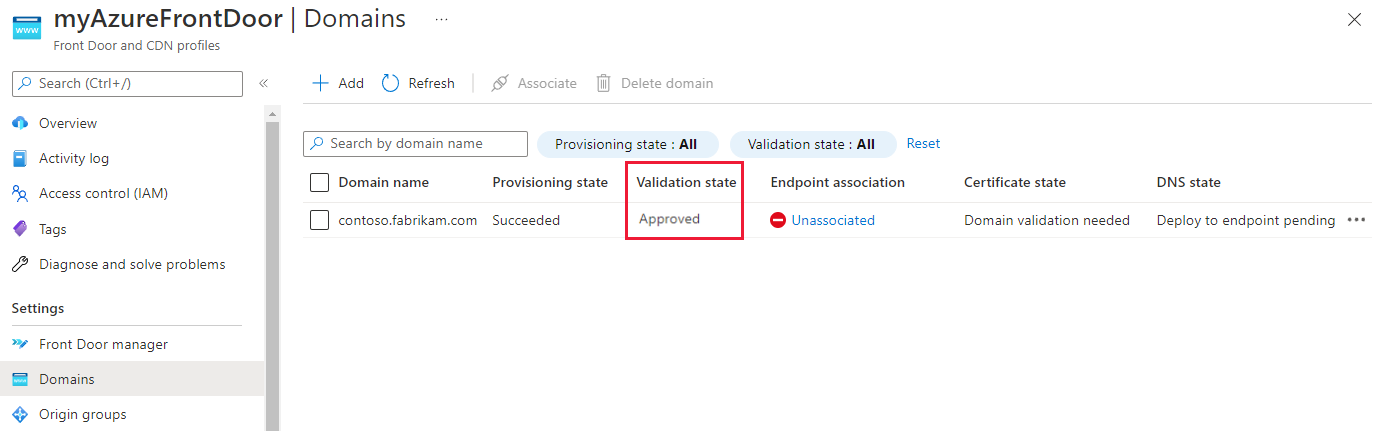
Per altre informazioni sugli stati di convalida del dominio, vedere Domini in Frontdoor di Azure.
Associare il dominio personalizzato all'endpoint frontdoor di Azure
Dopo aver convalidato il dominio personalizzato, è possibile associarlo all'endpoint Standard/Premium di Frontdoor di Azure.
Selezionare il collegamento Non associato per aprire il riquadro Associa endpoint e route . Selezionare l'endpoint e le route da associare al dominio, quindi selezionare Associa per aggiornare la configurazione.
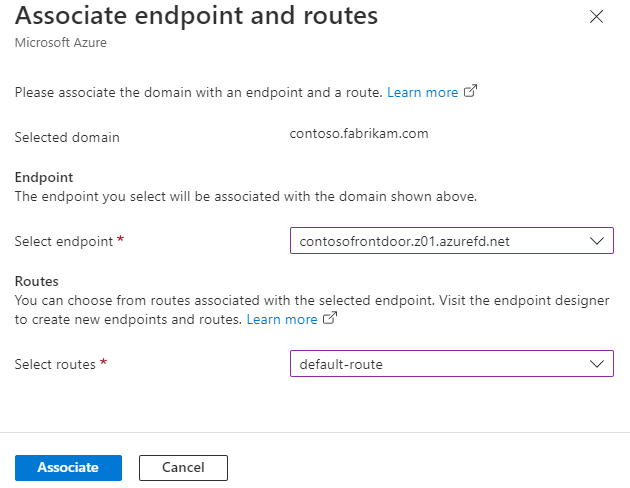
Lo stato dell'associazione dell'endpoint viene aggiornato in modo da riflettere l'endpoint attualmente associato al dominio personalizzato.
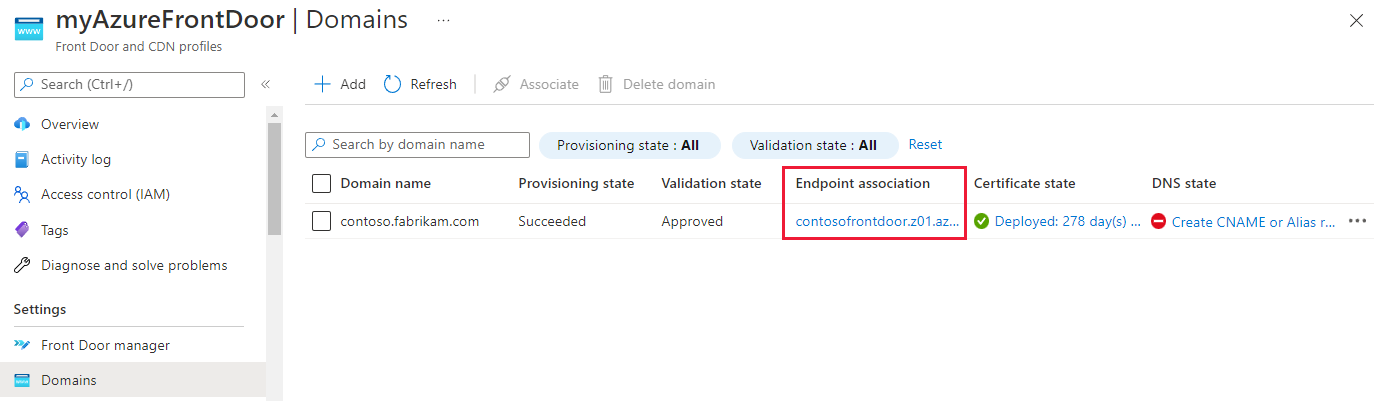
Selezionare il collegamento stato DNS.
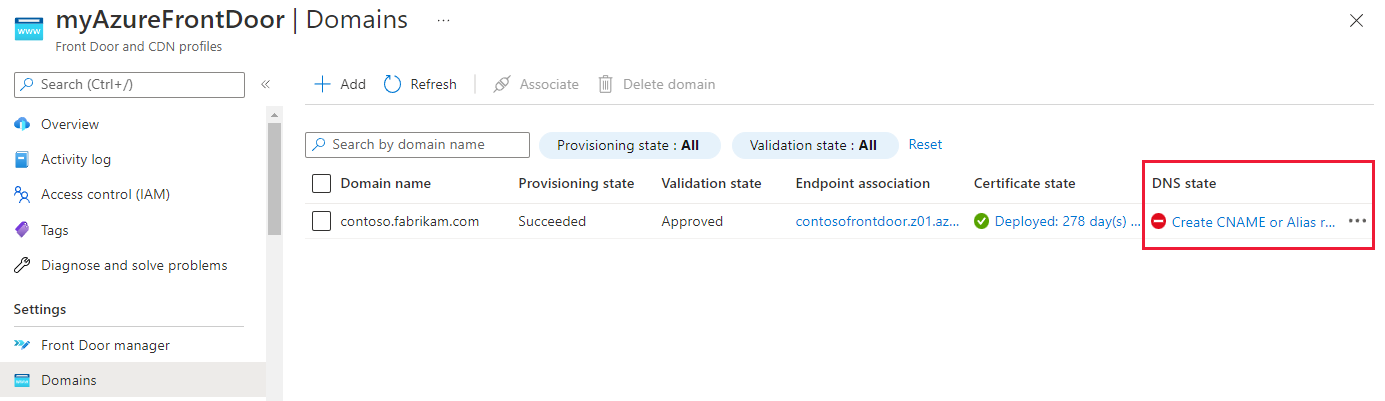
Nota
Per un dominio prevalidato di Azure, aggiornare manualmente il record CNAME dall'altro endpoint del servizio di Azure all'endpoint frontdoor di Azure nel servizio di hosting DNS. Questo passaggio è obbligatorio indipendentemente dal fatto che il dominio sia ospitato con DNS di Azure o un altro servizio DNS. Il collegamento per aggiornare il CNAME dalla colonna di stato DNS non è disponibile per questo tipo di dominio.
Il riquadro Aggiungi o aggiorna il record CNAME viene visualizzato con le informazioni necessarie sul record CNAME. Se si usano zone ospitate in DNS di Azure, è possibile creare i record CNAME facendo clic su Aggiungi nel riquadro. Se si usa un altro provider DNS, immettere manualmente il nome e il valore del record CNAME, come illustrato nel riquadro.
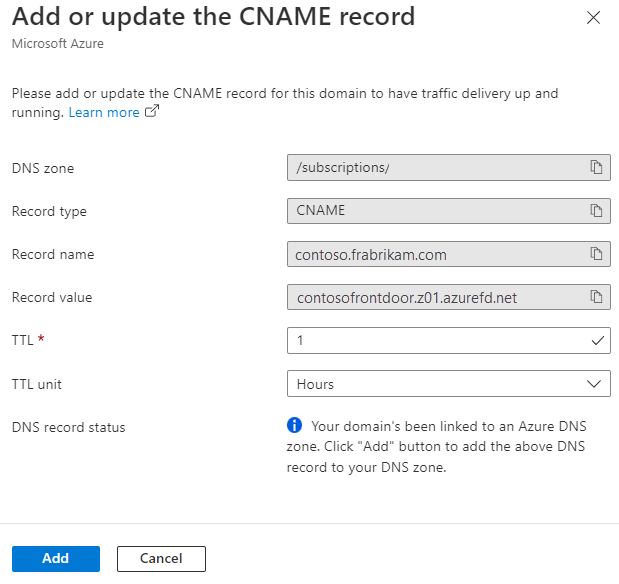
Dopo aver creato il record CNAME e aver associato il dominio personalizzato all'endpoint frontdoor di Azure, il traffico inizia a fluire.
Nota
- Se HTTPS è abilitato, il provisioning e la propagazione dei certificati potrebbero richiedere alcuni minuti durante la propagazione in tutte le posizioni perimetrali.
- Se il dominio CNAME punta indirettamente a un endpoint frontdoor di Azure, ad esempio tramite Gestione traffico di Azure per il failover con più reti CDN, la colonna dello stato DNS potrebbe mostrare il record CNAME/Alias attualmente non rilevato. Frontdoor di Azure non può garantire il rilevamento del 100% del record CNAME in questo scenario. Se è stato configurato un endpoint frontdoor di Azure per Gestione traffico e viene comunque visualizzato questo messaggio, non significa necessariamente che si verifichi un problema con la configurazione. Non è richiesta alcuna azione ulteriore.
Verificare il dominio personalizzato
Dopo aver convalidato e associato il dominio personalizzato, assicurarsi che il dominio personalizzato faccia riferimento correttamente all'endpoint.
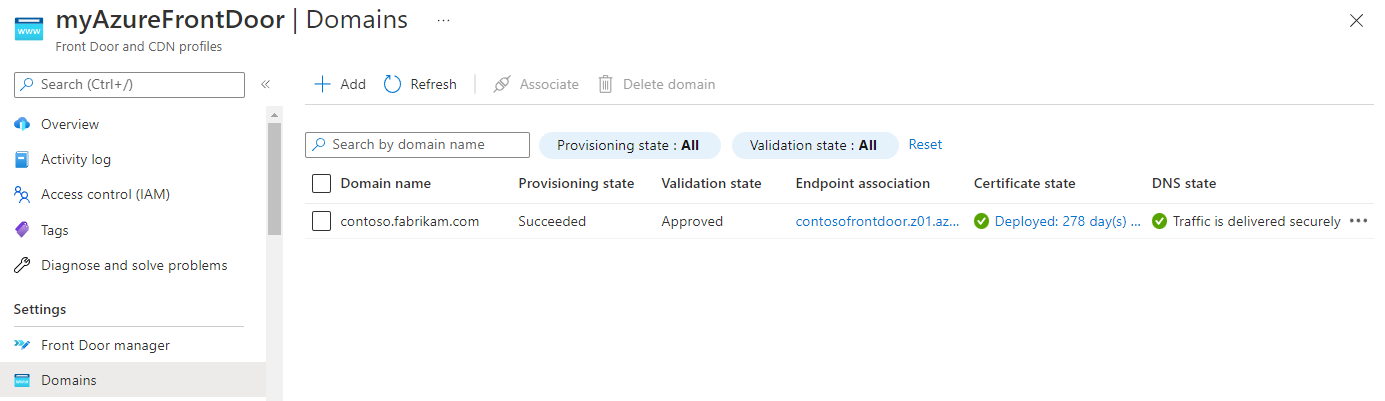
Verificare infine che il contenuto dell'applicazione venga gestito usando un browser.
Passaggi successivi
- Informazioni su come abilitare HTTPS per il dominio personalizzato.
- Altre informazioni sui domini personalizzati in Frontdoor di Azure.
- Informazioni su TLS end-to-end con Frontdoor di Azure.